Reklamcılık
çok uzun zaman önce değil Ubuntu kurulumunuzu nasıl değiştireceğiniz konusunda size 12 ipucu verdik Ubuntu'yu Evde Hissettirmek İçin 12 Faydalı TweakSize masaüstü zenine ulaşmada uzun bir yol kat edebilecek bazı harika ince ayarlar göstereceğiz. Devamını oku . Ancak, o zamandan bu yana biraz zaman geçti ve Ubuntu'yu daha da ev gibi hissettirmek için yapabileceğiniz 10 şey daha bulduk.
Bu 10 ipucunun yapılması hızlı ve basittir, hadi başlayalım!
TLP'yi yükleyin
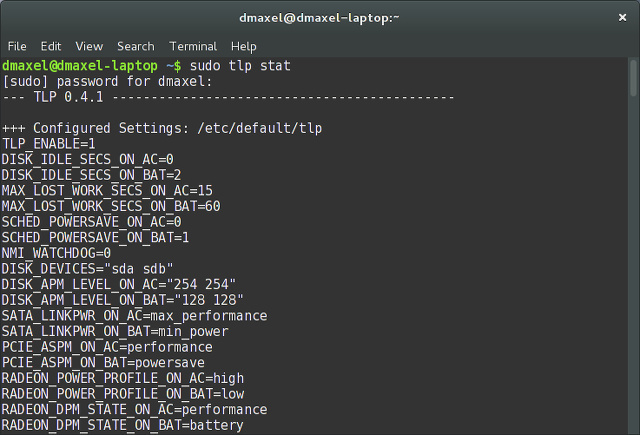
Bir süre önce TLP'yi ele aldık Linux Dizüstü Bilgisayarınızın Pil Ömrünü Artırmak için 7 Basit İpucuPilinizden nasıl daha fazla zaman ayırabilir ve gerçekten taşınabilir bir Linux bilgi işlem deneyiminin keyfini çıkarabilirsiniz? Devamını oku , daha uzun pil ömrünün keyfini çıkarabilmeniz için güç ayarlarınızı optimize edebilen bir yazılım parçasıdır. TLP hakkında daha önce derinlemesine konuştuk ve bu listede bahsetmek için iyi bir madde. Yüklemek için bir terminalde aşağıdaki komutu çalıştırın:
sudo add-apt-repository -y ppa: linrunner/tlp && sudo apt-get güncelleme && sudo apt-get install -y tlp tlp-rdw tp-smapi-dkms acpi-call-tools && sudo tlp start
Bu, gerekli depoyu ekleyecek, paket listelerini yeni depo tarafından sağlanan yeni paketleri içerecek şekilde güncelleyecek, TLP'yi yükleyecek ve hizmeti başlatacaktır.
Sistem Yük Göstergesi
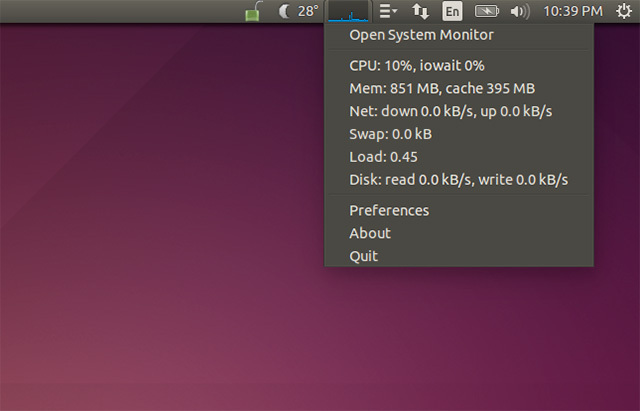
Ubuntu masaüstünüze bir sistem yükü göstergesi eklemek, bir bakışta sistem kaynaklarınızın ne kadarının kullanıldığına dair bir fikir verebilir. Masaüstünüzde teknik grafikler olmasını istemiyorsanız bunu eklemek zorunda değilsiniz, ancak böyle bir şeyle ilgilenenler için iyi bir eklenti. Terminal komutunu çalıştırarak yükleyebilirsiniz:
sudo apt-get yükleme göstergesi-çoklu yük
Ardından, Dash'ta bulun ve başlatın.
Hava Durumu Göstergesi
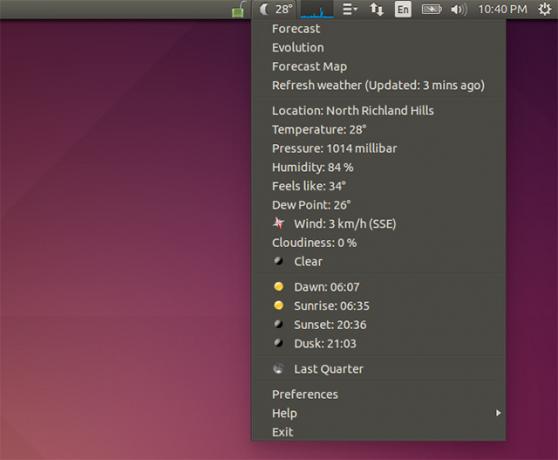
Ubuntu, yerleşik bir hava durumu göstergesi sunardı, ancak omurga olarak Gnome 3'e geçtiğinden, bu varsayılan olarak dahil edilmedi. Bunun yerine, ayrı bir gösterge yüklemeniz gerekecek. Komutu çalıştırarak yükleyebilirsiniz:
sudo add-apt-deposu -y ppa: atareao/atareao && sudo apt-get güncelleme && sudo apt-get install -y hava durumum-göstergesi
Bu, başka bir depo ekleyecek, paket listelerini güncelleyecek ve göstergeyi yükleyecektir. Ardından, Dash'ta bulun ve başlatın.
Dropbox veya Diğer Bulut Depolama Çözümünü Kurun
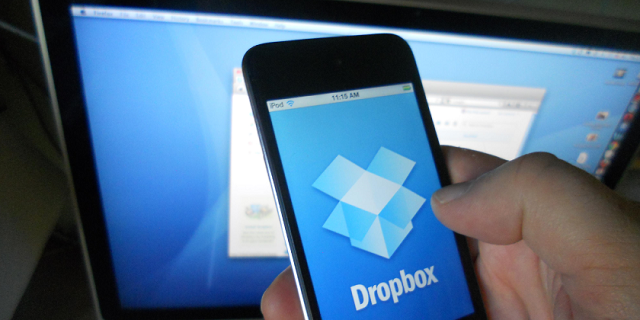
Tüm Linux sistemlerime yüklemem gereken şeylerden biri Dropbox. Onsuz, gerçekten ev gibi hissetmiyor, çünkü en çok kullanılan dosyalarımın tümü Dropbox'ta depolanıyor. Dropbox'ı kurmak oldukça basittir, ancak basit bir komuttan biraz daha fazlasını gerektirir. Başlamadan önce, simge tepsisinde Dropbox simgesini görebilmek için bu komutu çalıştırmanız gerekir:
sudo apt-get install libappindicator1
Ardından Dropbox'ın indirme sayfasına gitmeniz ve indirdiğiniz .deb dosyasını yüklemeniz gerekir. Şimdi Dropbox'ı çalıştırmanız gerekir.
Dropbox'tan biraz sıkıldıysanız, Kopyalamayı da deneyebilirsiniz. hatta OneDrive OneDrive ile Ubuntu'da Dosyaları Senkronize EtmeMicrosoft, OneDrive ile elde ettiğiniz ücretsiz depolama miktarını artırdı, bu nedenle onu en sevdiğiniz Linux dağıtımında kullanmak isteyebilirsiniz. Ancak, Microsoft'un Ubuntu için resmi bir istemcisi yoktur. Devamını oku . Her iki hizmet de ücretsiz olarak daha fazla depolama alanı sunar; bu, bunları kullanmayı düşünmek için büyük bir nedendir. Kopyalamayı OneDrive'dan daha fazlasını öneririm çünkü Kopyala tüm Linux dağıtımlarında çalışabilir.
Pidgin ve Skype'ı yükleyin

Arkadaşlarla bağlantıda kalmak harika ve anlık mesajlaşma kullanıyorsanız şanslısınız. Pidgin ve Skype, Linux'ta oldukça iyidir ve tüm büyük ağlara bağlanabilirler. Pidgin'i kurmak, komutu çalıştırmak kadar kolaydır sudo apt-get kurulum pidgin. Skype'ı yüklemek de kolaydır - Skype'ın indirme sayfasına gitmeniz ve Ubuntu 12.04 multiarch altındaki .deb dosyasını almanız yeterlidir.
Klavye Göstergesini Kaldır
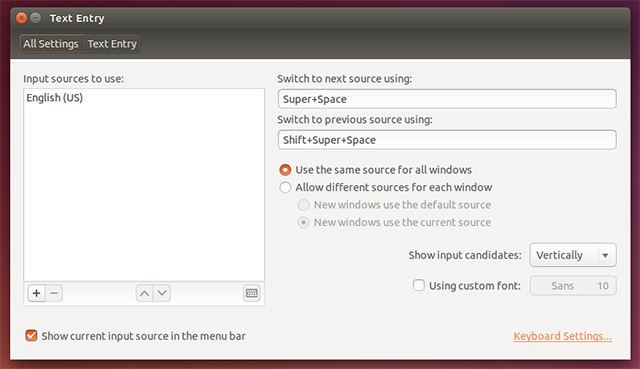
Klavye göstergesinin masaüstünde görünmesi bazıları için can sıkıcı olabilir. İngilizce konuşanlar için, sadece “EN” gösterir ve birçok insanın klavye düzenini değiştirmeye veya İngilizce konuştuklarını hatırlatmaya ihtiyacı olmadığı için potansiyel olarak can sıkıcıdır. Göstergeyi kaldırmak için Sistem Ayarları'nı, ardından Metin Girişi'ni seçin ve ardından "Mevcut giriş kaynağını menü çubuğunda göster" seçeneğinin işaretini kaldırın.
Klasik Menüyü Geri Getir
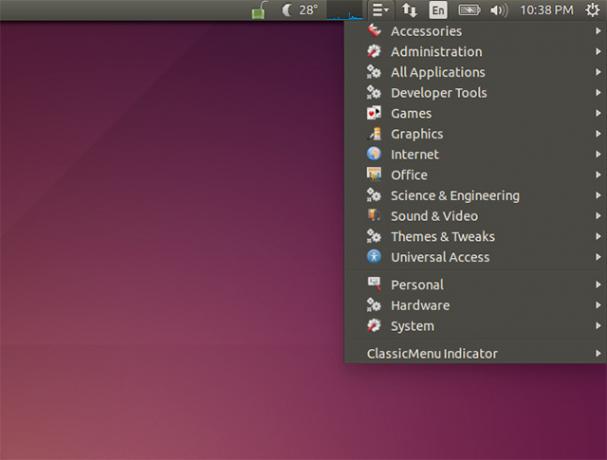
Ubuntu, Unity'ye geçiş yapmadan önce, varsayılan masaüstü ortamı olarak Gnome 2'yi kullanmıştı. Bu, Oyunlar, Ofis, İnternet ve daha fazlası gibi kategorileri olan yüklü uygulamalarınıza erişmek için basit bir menü içeriyordu. Bu "klasik menüyü" başka bir basit paketle geri alabilirsiniz. Yüklemek için şu komutu çalıştırın:
sudo add-apt-repository -y ppa: diesch/test && sudo apt-get update && sudo apt-get install -y classicmenu-göstergesi
Flash ve Java'yı yükleyin
Önceki ipuçları makalesinde codec bileşenlerini ve Silverlight'ı yüklemekten bahsetmişken, muhtemelen Flash ve Java dahil edilmiştir, çünkü bunlar aynı zamanda insanların ihtiyaç duyduğu başlıca eklentilerdir, ancak bazen unutulmuş. Her ikisini de yüklemek için şu komutu çalıştırın:
sudo eklenti-apt-deposu -y ppa: webupd8team/java && sudo apt-get güncelleme && sudo apt-get kurulumu oracle-java7-installer flashplugin-installer
Java'yı yüklemek için ek depo gereklidir, çünkü Ubuntu artık tescilli sürüm (çoğu kişinin en iyi işlevsellik için önerdiği), bunun yerine yalnızca açık kaynaklı OpenJDK uygulama.
VLC'yi yükleyin
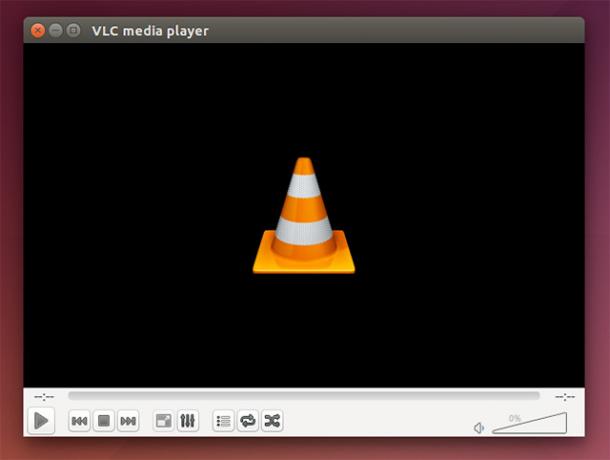
Varsayılan medya oynatıcı Totem oldukça iyidir, ancak düzgün çalışması için ayrı olarak yüklenmiş kodeklere güvenir. Tüm codec bileşenlerini içerdiği ve güneş altındaki hemen hemen her medya formatını desteklediği için VLC medya oynatıcısını kurmanızı şahsen tavsiye ederim. Yüklemek için komutu çalıştırmanız yeterlidir sudo apt-get install vlc.
PuTTY'yi kurun (Veya Değil)
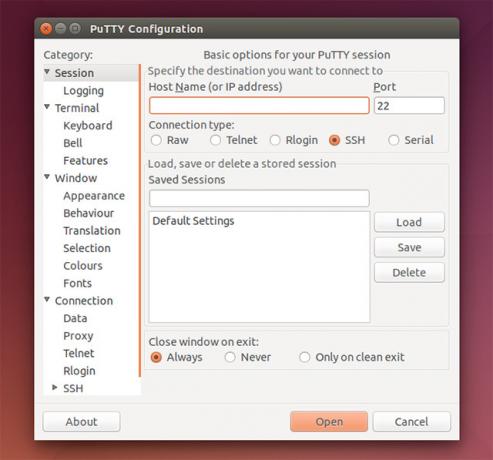
Son olarak, tüm SSH ihtiyaçlarınız için PuTTY kullandıysanız, iki seçeneğiniz vardır: Linux için PuTTY'yi kurun veya doğrudan terminali kullanın. PuTTY kurulumu komutu ile yapılabilir. sudo apt-get kurulum macunu terminali kullanarak kurmak istiyorsanız. Ancak, doğrudan hiçbir ihtiyaç yüklemek için, çünkü komutla herhangi bir uzak ana bilgisayara bağlanabilirsiniz. ssh kullanıcıadı@bu.domain.bura"kullanıcı adını", bağlanmak istediğiniz kullanıcı adıyla ve "bu.domain.here" ifadesini ana bilgisayarın gerçek alan adı veya IP adresiyle değiştirdiğiniz yerde - her ikisi de çalışır.
Önerilen Tweak'leriniz Nelerdir?
Bu ek 10 tweaks ile, Linux deneyiminizi kolayca oluşturabilecek veya bozabilecek Ubuntu kurulumunuzda kendinizi evinizde hissetmelisiniz. Deneyiminizi ihtiyaçlarınıza uygun hale getirmek için özelleştirmenin pek çok farklı yolu vardır; ne istediğinizi görmek için etrafınıza bakmanız yeterli.
Okuyucularla başka hangi ince ayarları ve önerileri paylaşabilirsiniz? Yorumlarda bize bildirin!
Resim Kredisi: Ev paspası Shutterstock üzerinden
Danny, açık kaynaklı yazılım ve Linux'un tüm yönlerinden hoşlanan Kuzey Teksas Üniversitesi'nde son sınıf öğrencisidir.


